Агуулгын хүснэгт
Та санхүүгийн хувьцааны шинжилгээ хийхийн тулд дэлхийн өнцөг булан бүрээс компаниудын хувьцааны түүхэн мэдээлэл хэрэгтэй болно. Excel -ийн адислалаар та өөрийн сонгосон хувьцааны үнэ цэнийн өгөгдлийг хялбархан татаж авах эсвэл задлах боломжтой. Энэ зааварт бид түүхийн хувьцааны өгөгдлийг Excel -д хэрхэн татаж авахыг харуулах болно.
Дадлага хийх номыг татаж авах
Энэ нийтлэлийг уншиж байхдаа дасгал хийхийн тулд энэ дасгалын ажлын номыг татаж авна уу. .
Stock History Download.xlsx
Түүхэн хувьцааны өгөгдлийг Excel-д татаж авах 7 алхам
Бид түүвэр өгөгдлийн багцыг оруулсан. доорх зурагт компанийн нэр болон тэдгээрийн хувьцааны нэр багтсан байна. Бидэнд гурван сарын өмнөх эхлэх огноо , өнөөдрийн төгсөх огноо байна. Энэ хооронд бид гурван компанийн хувьцааны түүхийг сар бүр татаж авах болно. Бид гурван компанийн хувьцааны үнийн хаалтын утгыг агуулсан гялбааг зурна. Ингэхийн тулд бид Excel-ийн TOCKHISTORY функцийг ашиглана.
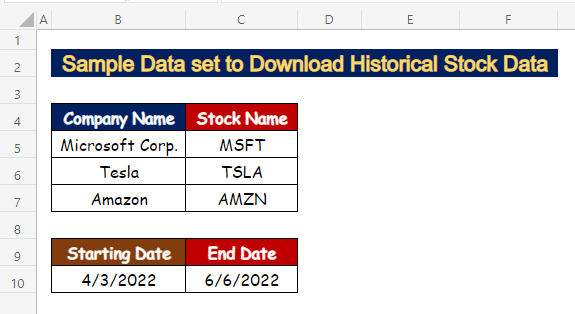
Алхам 1: STOCKHISTORY функцийн хувьцааны аргумент оруулах
- нүдийг сонгох C5 Microsoft Corporation -ийн хувьцааны нэрийг ( MSFT ) оруулах.
=STOCKHISTORY(C5 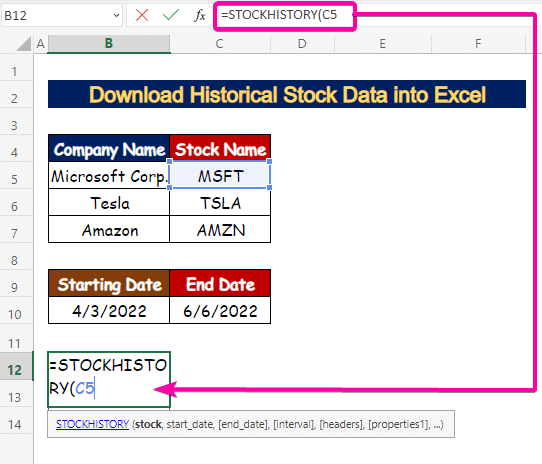
УншДэлгэрэнгүй: Excel дээр хувьцааны үнийг хэрхэн авах вэ (2 хялбар арга)
Алхам 2: Эхлэх огноо, дуусах огноо
- эхлэх_огноо аргумент, B10 нүдийг сонго.
=STOCKHISTORY(C5,B10 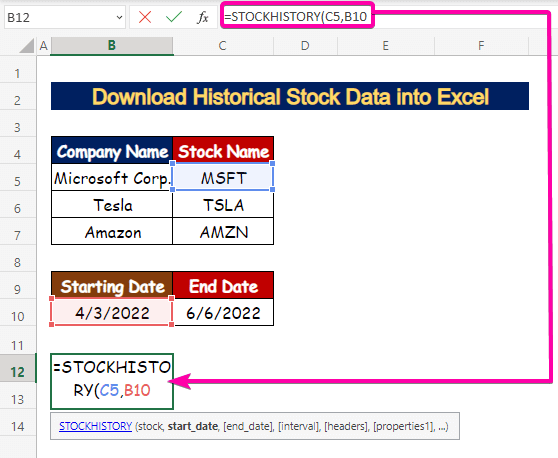
- Төгсгөлийн_огноо аргументын хувьд C10 нүдийг сонгоно уу.
=STOCKHISTORY(C5,B10,C10 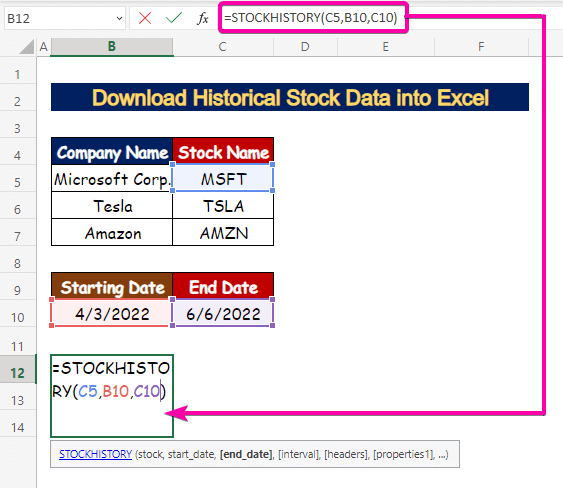
Алхам 3: Түүхэн өгөгдлийг харуулах интервалыг сонгоно уу
- интервалын аргумент нь таны түүхэн өгөгдлийг хэрхэн авахыг хүсэж байгааг буцаана.
- 0 = өдрийн интервал.
- 1 = долоо хоногийн интервал.
- 2 = сарын интервал.
- Өгөгдмөлөөр үүнийг тэг ( 0 ) гэж тохируулсан. Бидний жишээн дээр сарын
=STOCKHISTORY(C5,B10,C10,2 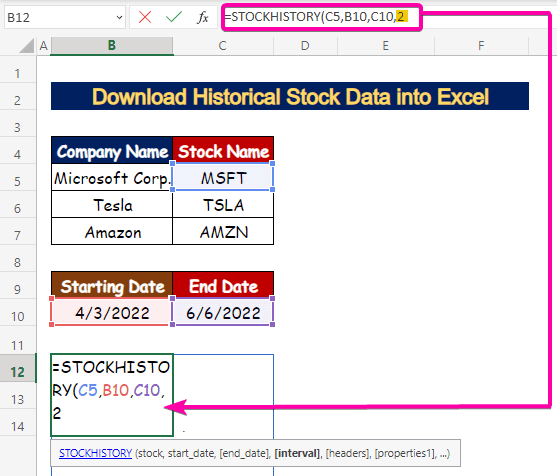
Алхам 4: Багануудыг ангилахын тулд толгой хэсгийг ашиглана уу
- Үр дүнгийн өгөгдлийн хүснэгтэд толгой хэсгийг харуулахын тулд толгойн аргументыг тодорхойлно уу. .
- 0 = толгой байхгүй.
- 1 = толгой хэсгийг харуулах.
- 2 = багажийн танигч болон толгой хэсгийг харуулна.
- Бид өгөгдлийн багцдаа 1 -г сонгож толгой хэсгийг харуулах болно.
=STOCKHISTORY(C5,B10,C10,2,1 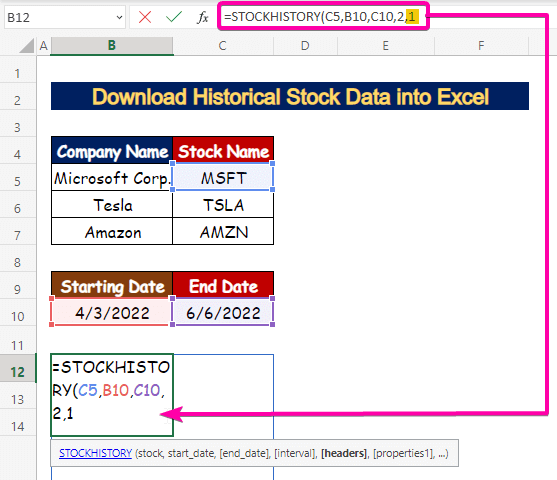
Алхам 5: Хүснэгтэнд харуулах шинж чанаруудыг оруулна уу
- Properties аргумент баганын толгой хэсэгт юу харахыг хүсч байгаагаа тодорхойлно. Ерөнхийдөө 6 шинж чанар [ properties1-properties6 ] байна.
- [properties1] = Огноо .
- [properties2] = Хаах (өдрийн эцсийн хувьцааны хаалтын ханш).
- [properties3] = Нээлттэй (өдрийн эхэн дэх хувьцааны үнэ).
- [properties4] = Өндөр (тэр өдрийн хувьцааны хамгийн өндөр ханш).
- [properties5] = Бага (Тухайн өдрийн хамгийн бага хувьцааны ханш).
- [properties6] = Боть ( Тоонууд Хувьцаа эзэмшигчдийн тоо).
- Бид үл хөдлөх хөрөнгийн аргументыг дараах томъёогоор оруулна:
=STOCKHISTORY(C5,B10,C10,2,1,0,1,2,3,4,5) 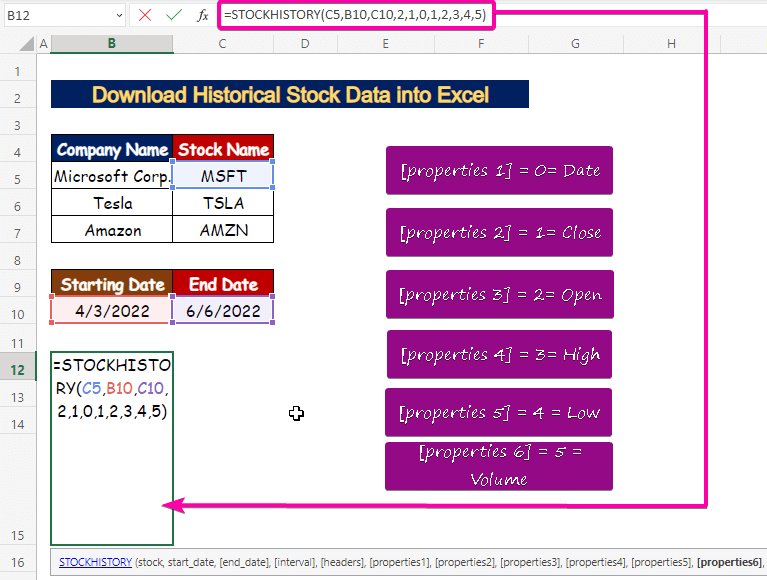
- Үүний үр дүнд, доорх зурагт үзүүлсэн шиг, та Microsoft Corporation -ийн түүхийн хувьцааны мэдээллийг хүлээн авах болно.
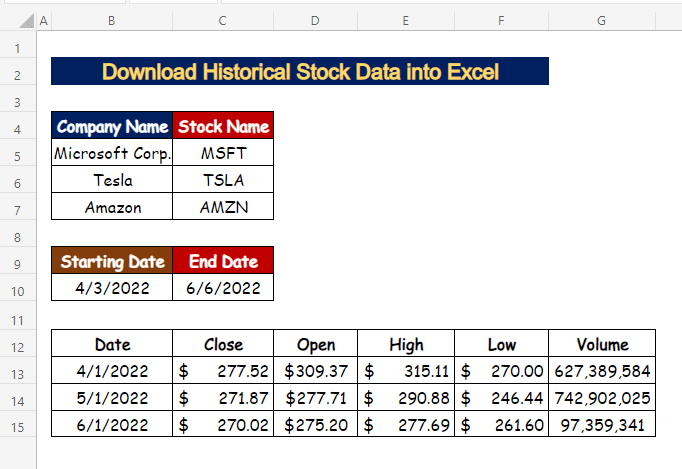
Дэлгэрэнгүй унших: Excel дээр амьд хувьцааны үнийг хэрхэн авах вэ (4 хялбар арга)
Алхам 6: Олон компанийн хувьцааны түүхийн мэдээллийг авах
- B12 нүдэнд дараах томьёог эхлэх_огноо ( $B$10)<гэж бичнэ үү. 9> ба Төгсгөлийн_огноо ( $C$10) ute хэлбэр.
=STOCKHISTORY(C5,$B$10,$C$10,2,1,0,1,2,3,4,5) 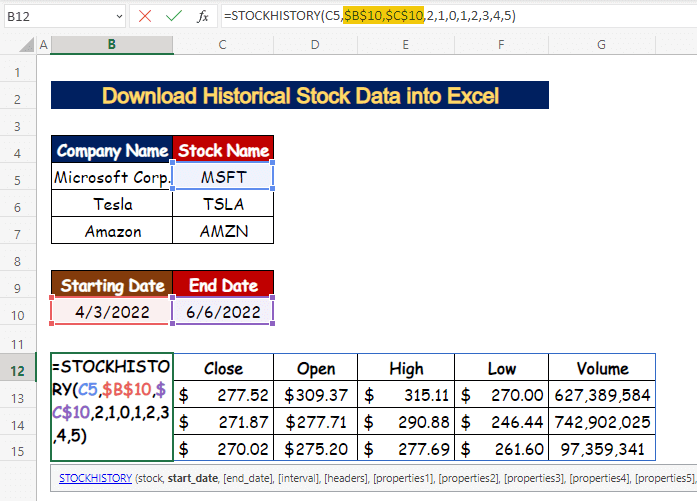
- E5 <нүдэнд 2>, хаалтын үнийн утгыг ( C13:C15 ) дараах TRANSPOSE функцийн томъёогоор шилжүүлнэ.
=TRANSPOSE(STOCKHISTORY(C5,$B$10,$C$10,2,0,1)) 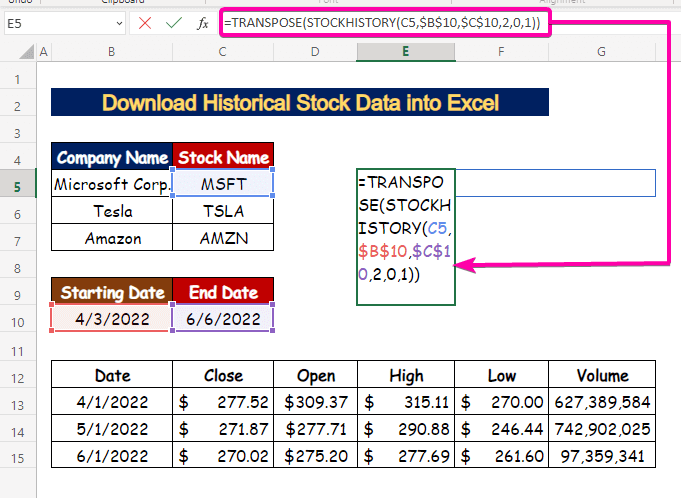
- Тиймээс та C13:C15 <мужын шилжүүлсэн утгыг авах болно. 2>.
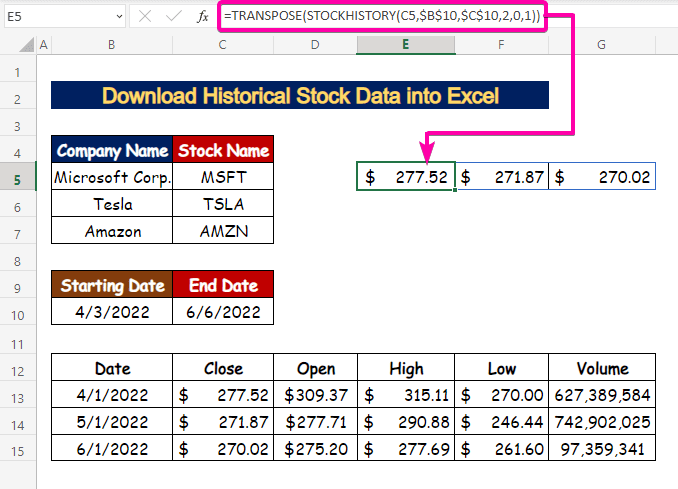
- Хувьцааны хаалтыг автоматаар дүүргэхийн тулд Автоматаар дүүргэх хэрэгсэл ашиглаарайбусад хоёр компанийн үнэ цэнэ ( Тесла болон Амазон ). Тиймээс E6 нүд нь 4/1/2022-ны өдрийн Tesla -ын хувьцааны хаалтын утгыг илэрхийлнэ. .
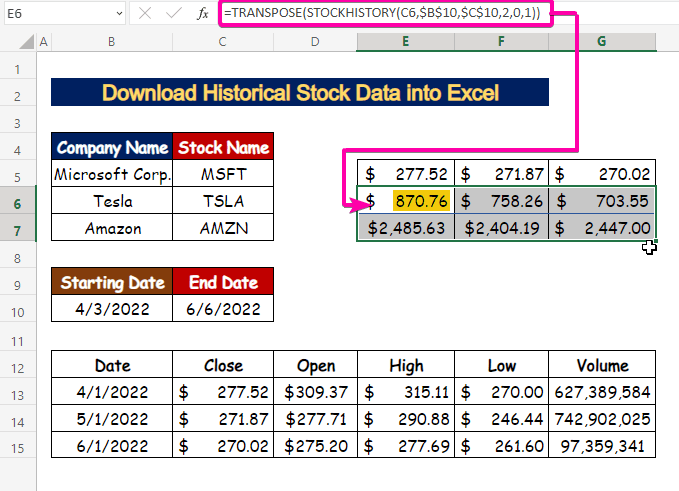
- E9 нүдэнд хаалтын утгыг дараахаар шилжүүлнэ. огнооны хувьд дараах томьёог TRANSPOSE функцээр бичнэ үү.
=(TRANSPOSE(STOCKHISTORY(C5,$B$10,$C$10,2,0))) 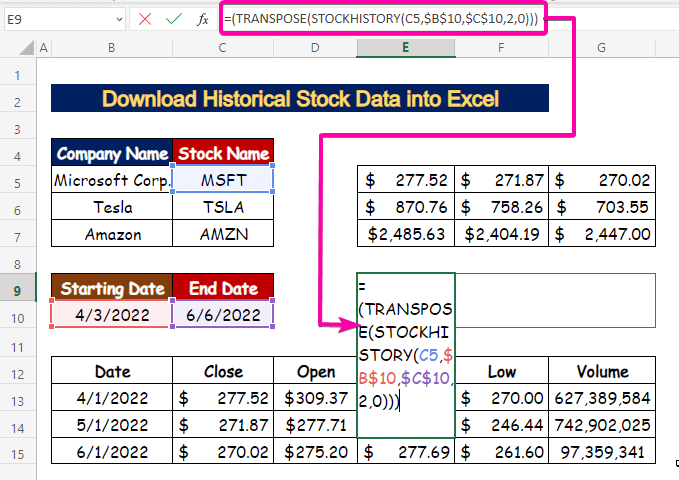
- Тиймээс энэ нь хувьцааны хаалтын ханшийн огнооны хамт гарч ирнэ.
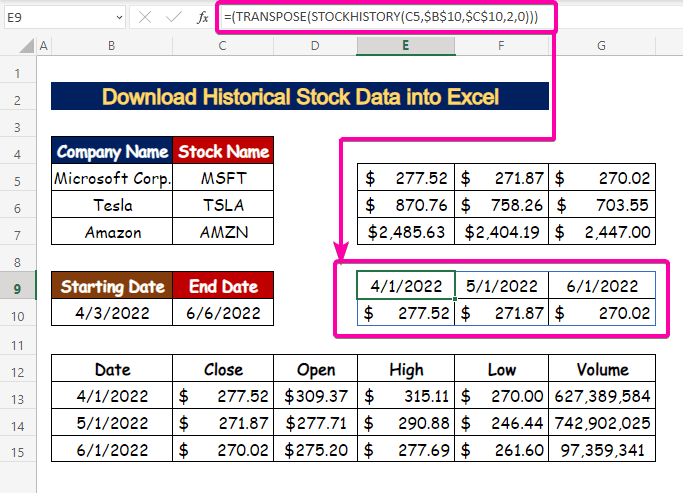
- Зөвхөн огноог авахын тулд өмнөх томьёог ашиглана уу. INDEX функц .
- 1 мөрийн_тоо (мөрийн дугаар) аргумент .
=INDEX((TRANSPOSE(STOCKHISTORY(C5,$B$10,$C$10,2,0))),1) 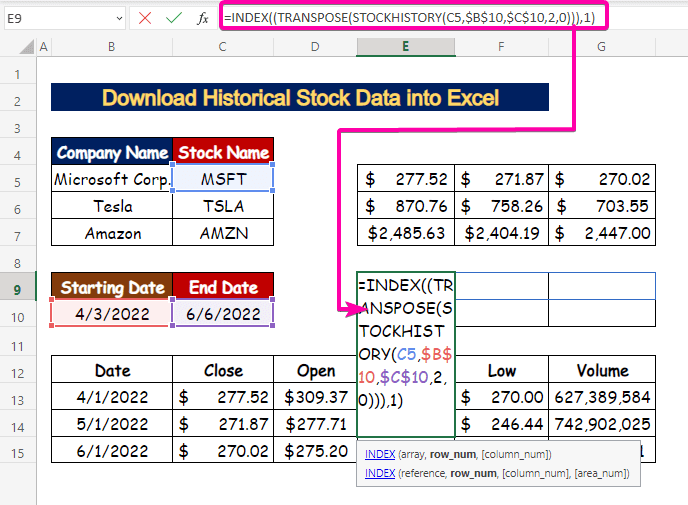
- Үүний үр дүнд зөвхөн огноонууд гарч ирнэ. эхний мөр байсан тул эгнээнд.
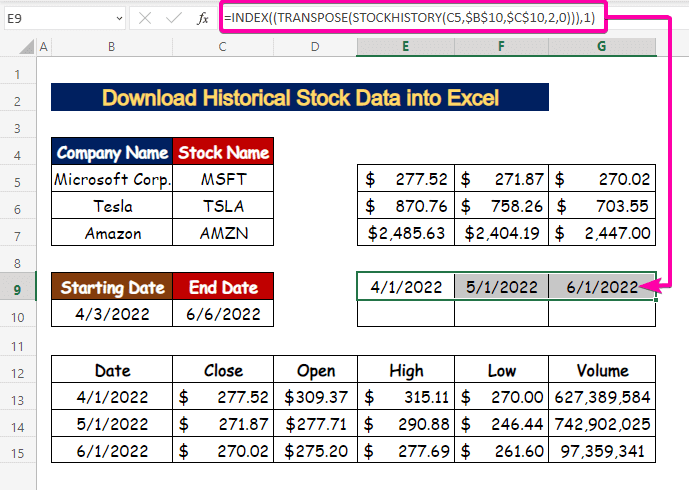
- Таслахын тулд Ctrl + X дарна уу. огнооны утгууд.
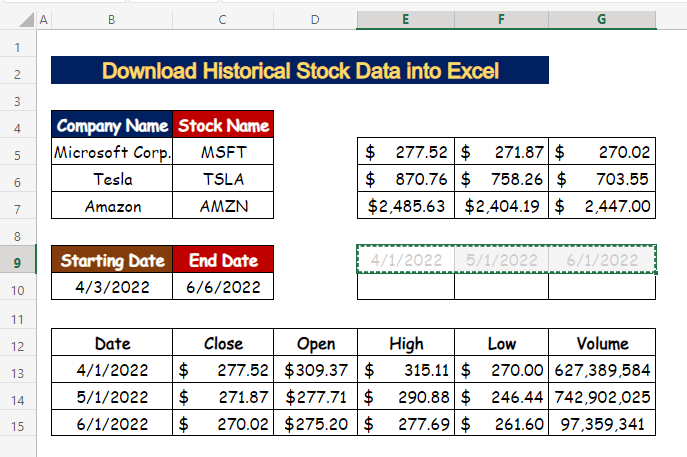
- Дараа нь Ctrl + V -г дарж нүдэнд буулгана уу. E4 .
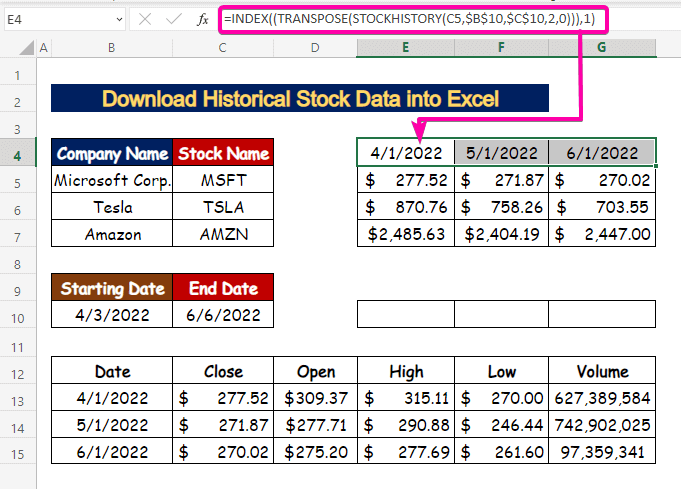
Дэлгэрэнгүй унших: Google-ээс Excel-д хувьцааны үнийг хэрхэн оруулах вэ Санхүү (3 арга s)
Алхам 7: Түүхэн хувьцааны өгөгдөлд зориулж гялтганасан шугам үүсгэх
- Нүд сонгоно уу.
- Оруулах <дээр товшино уу. 9> таб.
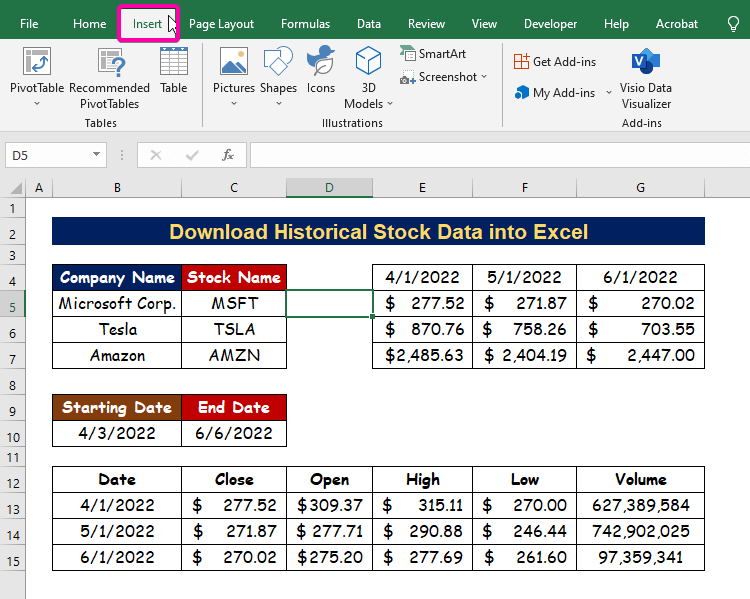
- Sparklines бүлгээс -г сонгоно уу. Мөр сонголт.
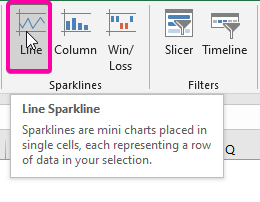
- Өгөгдлийн хүрээ хайрцагт , мужийг сонгоно уу Microsoft Corporation -д зориулсан E5:G5 .
- Эцэст нь OK дарна уу.
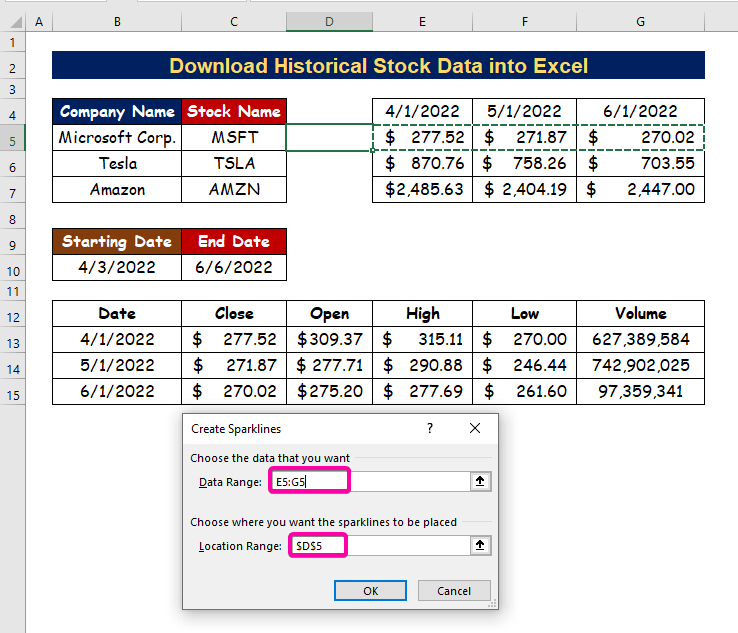
- Үүний үр дүнд та Microsoft Корпорац -д зориулж анхны sparkline үүсгэх боломжтой болно. Энэ нь хувьцааны үнийн өсөлт, бууралтыг таны заасан интервалаар харуулдаг.
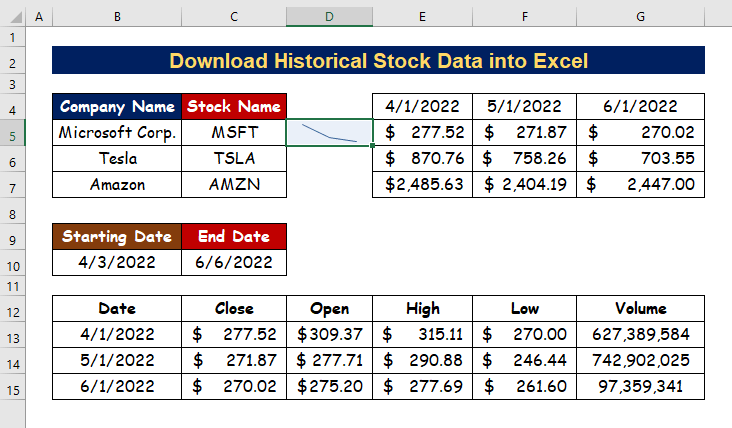
- Зүгээр л Автоматаар дүүргэх хэрэгслийг доошоо чирнэ үү. бусад компаниудын гялалзсан шугамууд.
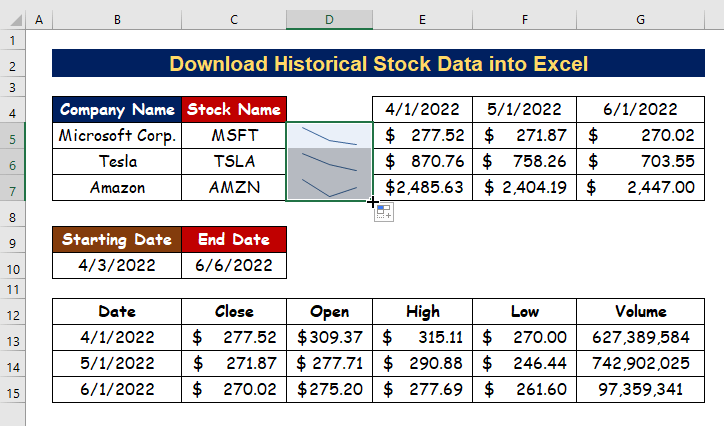
- Та дүрслэх гялалзсан шугамыг харуулахын тулд тэмдэглэгээ эсвэл өнгөөр засварлана уу.
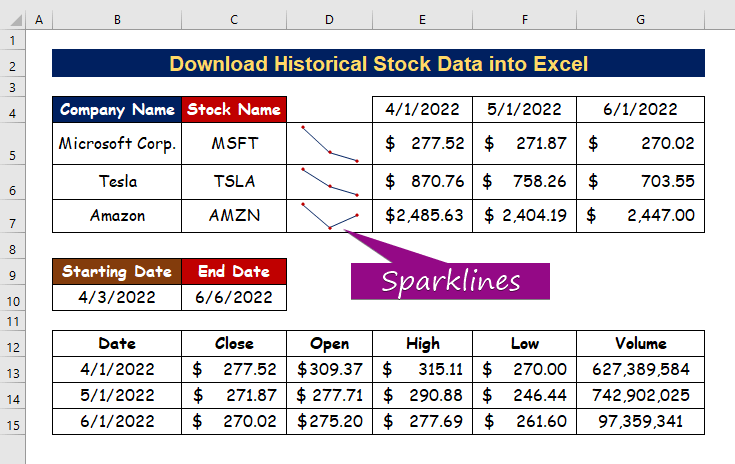
Дэлгэрэнгүй унших: Excel дээр хувьцааны үнийг хэрхэн хянах вэ (2 энгийн арга)
Дүгнэлт
Энэ нийтлэл танд хувьцааны түүхийн өгөгдлийг Excel -д хэрхэн татаж авах талаар заавар өгсөн гэж найдаж байна. Эдгээр бүх процедурыг сурч, өгөгдлийн багцад ашиглах ёстой. Дадлага хийх ажлын дэвтэртэй танилцаж, эдгээр чадваруудыг туршиж үзээрэй. Та бүхний үнэтэй дэмжлэгийн ачаар бид ийм хичээлүүдийг үргэлжлүүлэн хийх хүсэл эрмэлзэлтэй байна.
Танд асуух зүйл байвал бидэнтэй холбогдоно уу. Мөн доорх хэсэгт сэтгэгдлээ үлдээгээрэй.
Бид, Exceldemy баг нь таны асуултад үргэлж хариулах болно.
Бидэнтэй хамт байж, үргэлжлүүлэн суралцаарай.

